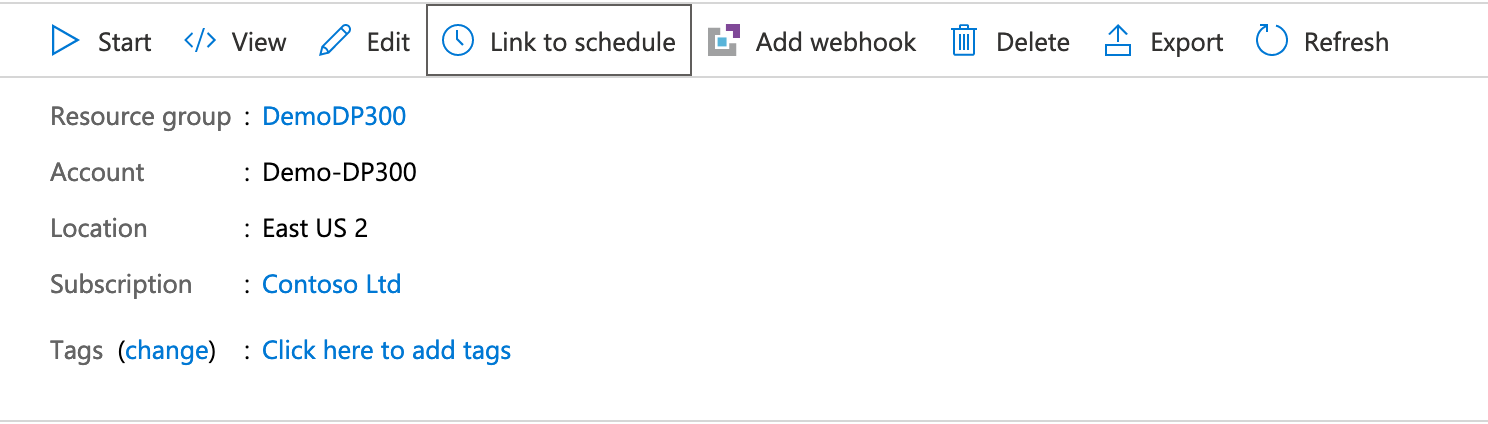Een automation-runbook bouwen
Zoals we hebben verkend hoe Azure Automation werkt, bekijken we de stappen die nodig zijn om een Automation-account en een Automation-runbook te maken
Als u een automation-runbook wilt maken, moet u eerst een Automation-account maken. In de onderstaande afbeelding ziet u dit proces in Azure Portal, nadat u Azure Automation hebt geselecteerd in Azure Marketplace.
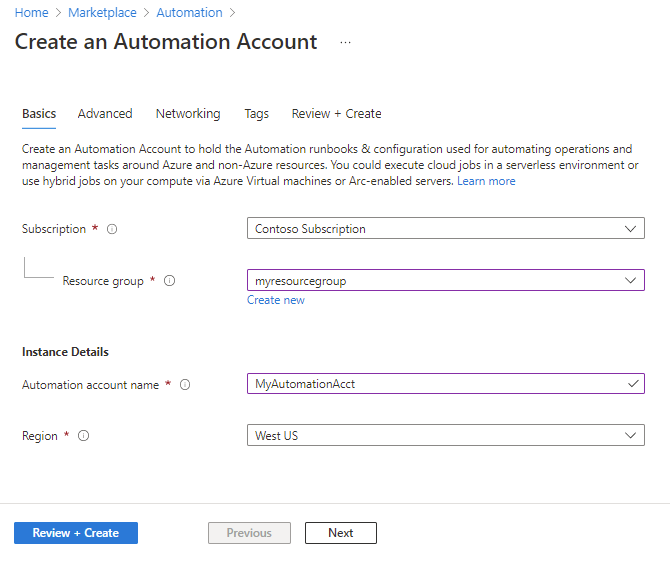
In dit voorbeeldrunbook gaat u verbinding maken met een Azure SQL Database met behulp van PowerShell. Dit betekent dat u modules moet importeren om deze cmdlets te ondersteunen. Voordat u uw runbook maakt, importeert u modules in uw Azure Automation-account. Als u dit wilt importeren, gaat u naar de sectie Gedeelde resources van de hoofdblade voor uw Automation-account en selecteert u Modulesgalerie. De eerste module die u gaat importeren, is Az.Accounts omdat de Az.SQL module hiervan afhankelijk is.
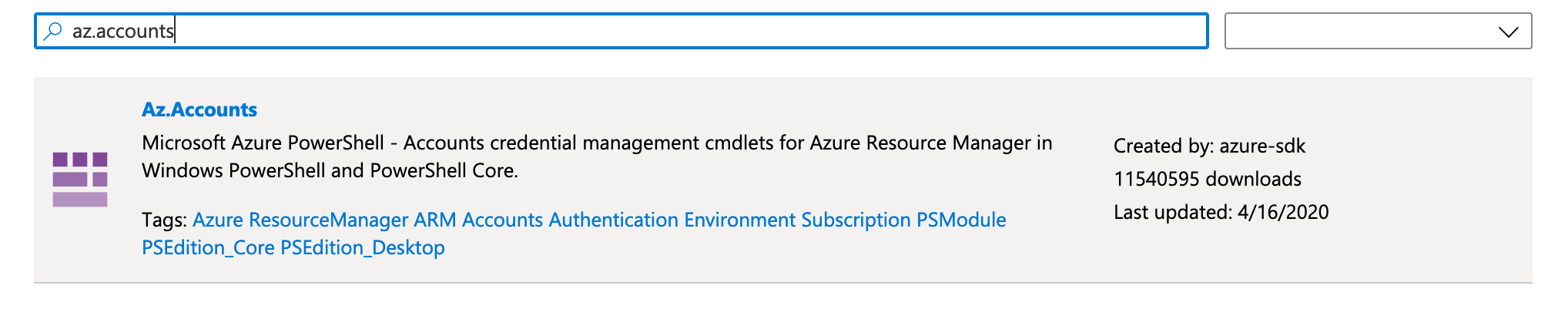
Zoek naar de module in de galerie, zoals weergegeven in de bovenstaande afbeelding. Nadat u de module hebt geselecteerd, selecteert u Importeren, zoals wordt weergegeven in de onderstaande afbeelding.
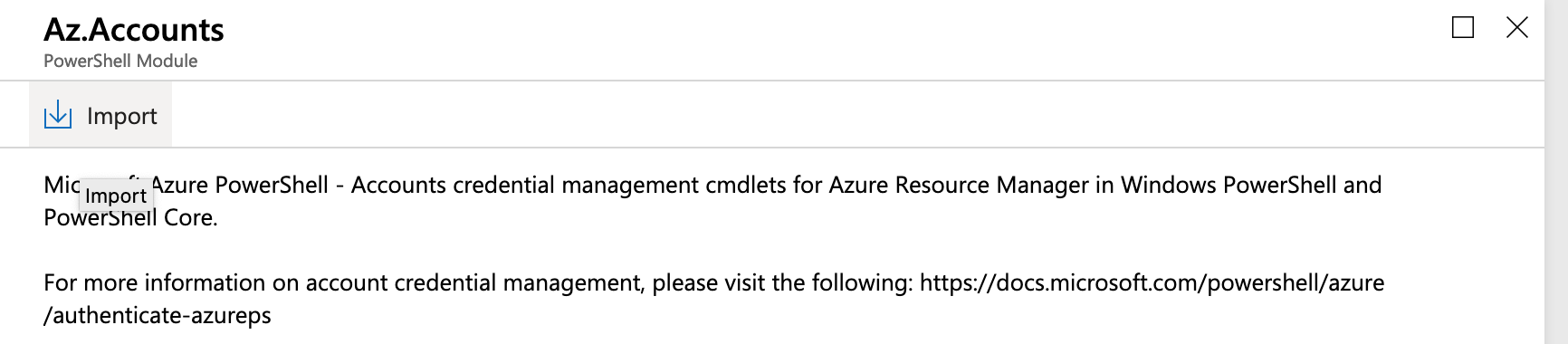
Hiermee wordt de module geïmporteerd in uw account. In dit voorbeeld is het proces herhaald voor de Az.SQL- en SqlServer PowerShell-modules.
Vervolgens kunt u desgewenst een referentie maken die door uw runbook kan worden gebruikt. U kunt een referentie maken door te klikken op Referenties in de sectie Gedeelde resources van de hoofdblade van uw Automation-account, zoals wordt weergegeven in de onderstaande afbeelding. U hoeft geen referentie te maken om Azure Automation te kunnen gebruiken, maar dit voorbeeld verwijst wel naar een referentie.
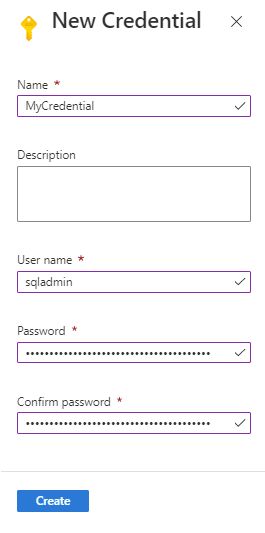
Selecteer Runbooks in de sectie Procesautomatisering van uw Automation-account om een runbook te maken. Uw account wordt geleverd met twee voorbeeldrunbooks.
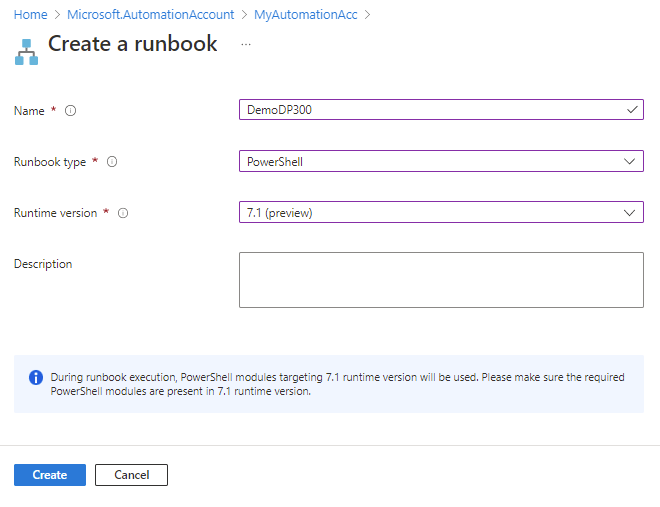
Als u een runbook wilt maken, moet u een naam opgeven, het type runbook, de runtimeversie en eventueel een beschrijving. Omdat in dit voorbeeld PowerShell is opgegeven als het type, wordt een PowerShell-editor geopend.
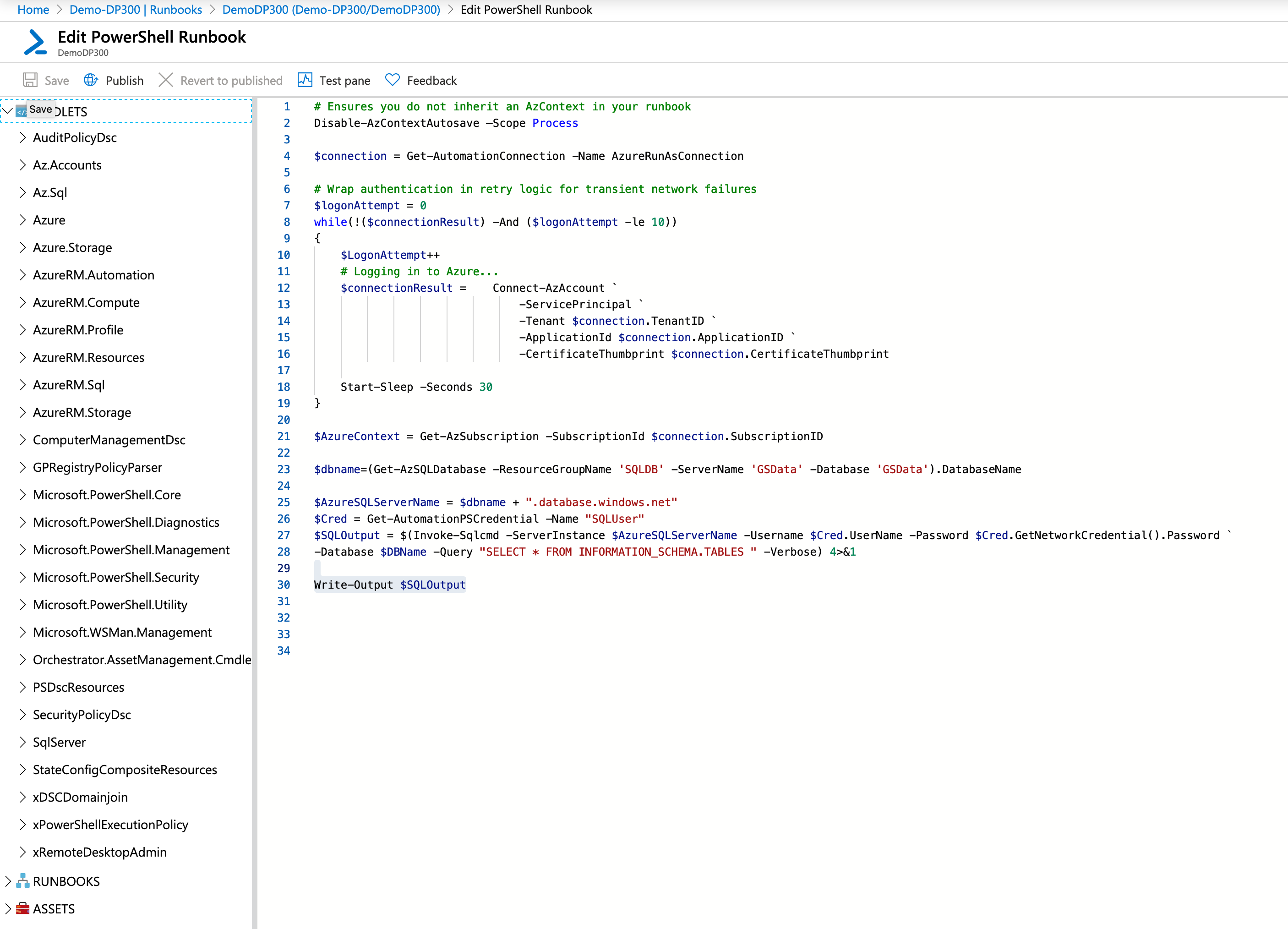
In de bovenstaande afbeelding ziet u het scherm runbook bewerken. Hier definieert u de code die u uitvoert. In dit voorbeeld maakt het runbook verbinding met het Azure-abonnement, krijgt u informatie over een Azure SQL Database, voert u een query uit en retourneert u de resultaten.
In de regels 1-21 voert u een reeks cmdlets uit om verbinding te maken met het Azure-account. Vervolgens haalt u de databasenaam op uit de Get-AzSQLDatabase cmdlet en gebruikt u vervolgens de get-AutomationPSCredentail cmdlet om uw referenties toe te wijzen aan een variabele.
Ten slotte wijst u de invoke-sqlcmd cmdlet toe om een query uit te voeren op de Azure SQL Database en gebruikt u de write-output cmdlet om de resultaten van de query te retourneren.
Nadat u de code in de portal hebt voltooid, selecteert u het deelvenster Test in de code-editor in Azure Portal. Hiermee kunt u uw code testen in de context van Azure Automation. Een typisch ontwikkelingsproces is het lokaal maken van uw PowerShell-code en het vervolgens testen in de automatiseringsomgeving. Hiermee kunt u PowerShell-fouten scheiden van fouten die kunnen worden gegenereerd vanuit de context van automatiseringsuitvoering. Test uw code altijd binnen automatisering om ervoor te zorgen dat de code zelf geen fouten bevat.
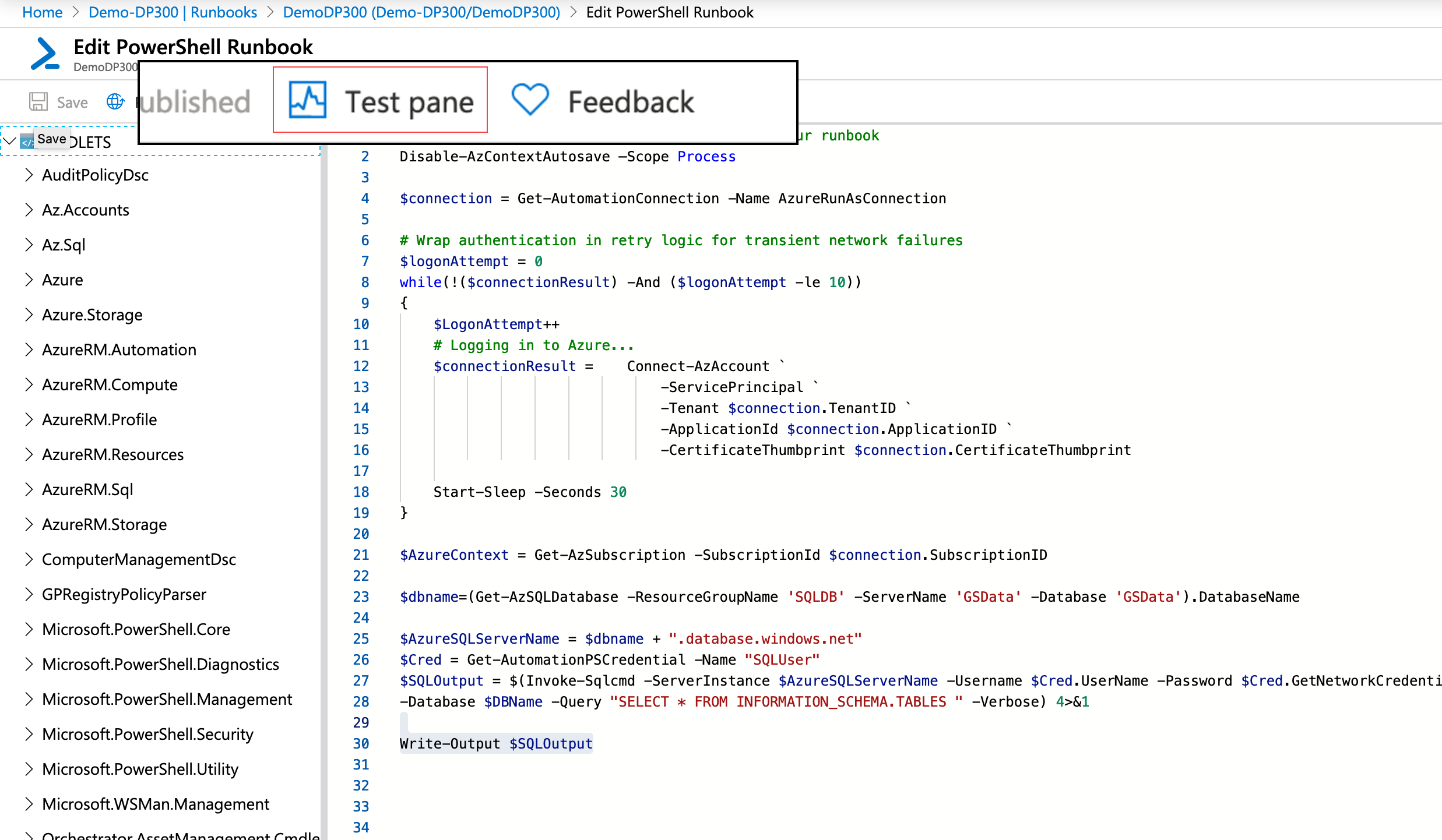
In de onderstaande afbeelding ziet u de resultaten van het voltooide runbook. Noteer de informatieve bel aan de linkerkant van het scherm die verwijst naar hybride runbooks. Hybride runbooks worden gebruikt wanneer u cmdlets in een virtuele machine moet uitvoeren. U hebt een configuratie nodig op de virtuele machines en in het Azure Automation-account. Dit concept kan een beetje verwarrend zijn, maar de eenvoudigste manier om erover na te denken is om Azure-resources te beschouwen als vakken die worden beheerd door Azure Resource Manager. Zonder een hybride runbook kunt u de status van deze vakken beheren, maar u kunt niets in de vakken openen of beheren. Hybride runbooks bieden u de mogelijkheid om te bepalen wat zich in het vak bevindt.
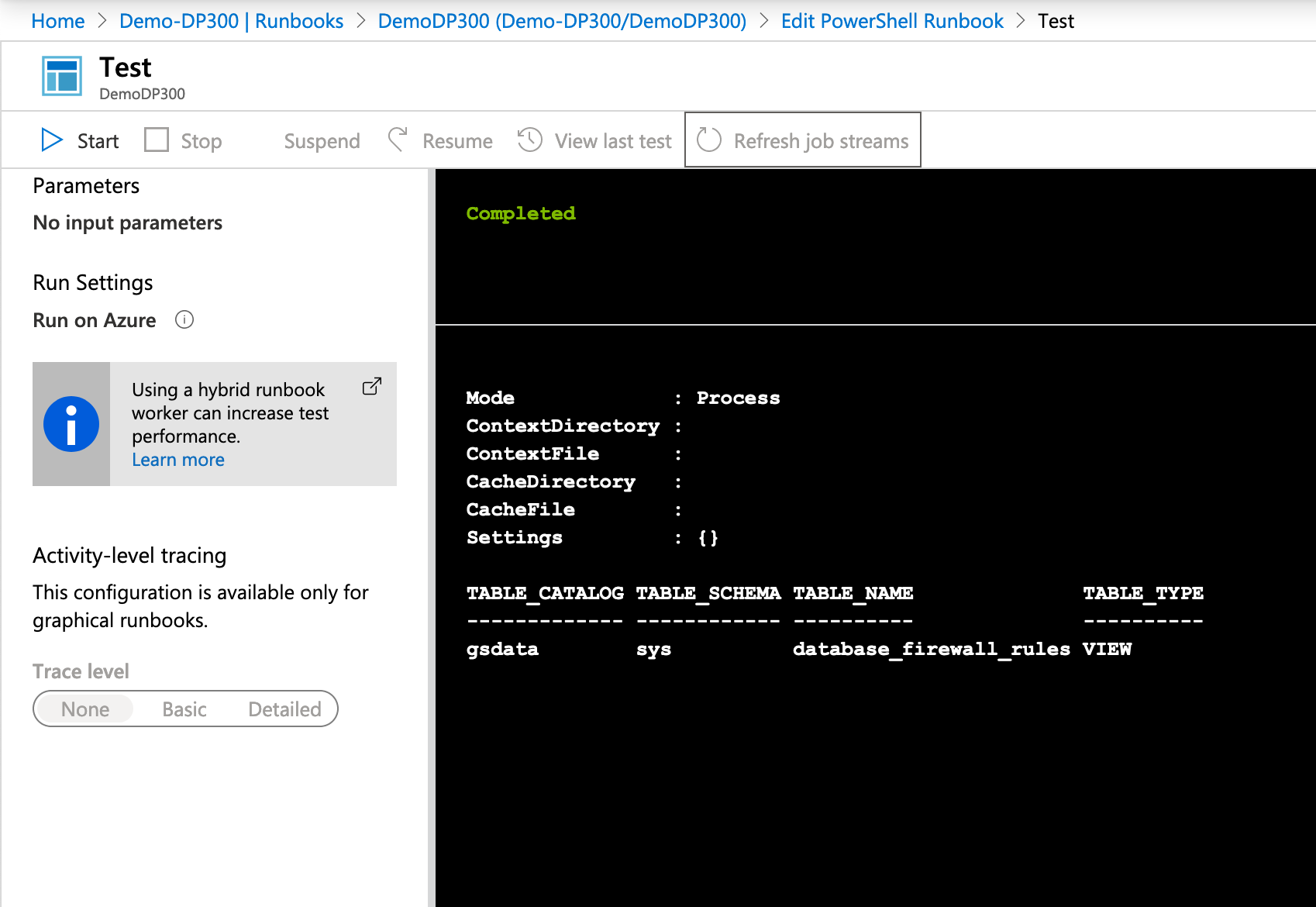
Nadat u uw runbook hebt getest, kunt u Publiceren selecteren in het scherm van de runbookeditor.
Er moet een runbook worden gepubliceerd om te kunnen worden uitgevoerd door de Azure-service. Nadat u het runbook hebt gepubliceerd, kunt u een planning maken door Planningen te selecteren in de sectie Gedeelde resources van de blade Automation-account.
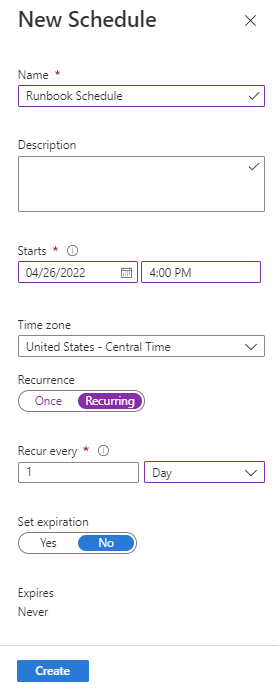
In de bovenstaande afbeelding ziet u het aanmaakproces voor een nieuw schema. De standaardinstellingen zijn bedoeld om geen terugkeerpatroon van de taak te hebben. In het bovenstaande voorbeeld is de taak zo geconfigureerd dat deze eenmaal per dag om 16:00 uur Central Time wordt uitgevoerd.
Zodra u een planning hebt gemaakt, kunt u deze koppelen aan een runbook door terug te gaan naar het runbook en Koppeling te selecteren om te plannen op de runbookpagina, zoals wordt weergegeven in de onderstaande afbeelding.